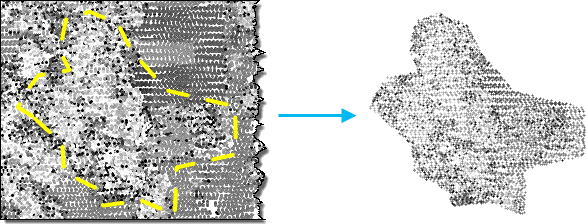| Etiqueta | Explicación | Tipo de datos |
Nube de puntos de entrada | Dataset LAS, paquete de capas de escena de nube de puntos (archivo .slpk) o servicio de nube de puntos I3S que se extraerá. Un servicio de nube de puntos I3S debe tener activada la propiedad de exportación para poder ser procesado. | LAS Dataset Layer; Scene Layer; File |
Carpeta de destino | Carpeta existente en la que se escribirán los archivos .las de salida. | Folder |
Extensión de procesamiento (Opcional) | La extensión de los datos que se evaluarán.
| Extent |
Límite de extracción (Opcional) | Un límite poligonal que se utilizará para recortar la nube de puntos de entrada. Este límite debe representar un área de estudio primaria que suele estar definida por un polígono contiguo, pero también puede estar compuesta por más de un polígono cuando representa un área de estudio común con una brecha espacial relevante. | Feature Layer |
Procesar todos los archivos LAS que intersequen la extensión (Opcional) | Especifica cómo se va a utilizar el área de interés para determinar el modo de procesar los archivos .las. El área de interés está definida por el valor del parámetro Extensión de procesamiento, el valor del parámetro Límite de procesamiento, o una combinación de ambos.
| Boolean |
Sufijo del nombre de archivo de salida (Opcional) | El texto que se incorporará al nombre de cada archivo .las de salida. Cada archivo heredará su nombre base de su archivo de origen, seguido del sufijo proporcionado en este parámetro. | String |
Quitar los registros de longitud variable (Opcional) | Especifica si se quitarán los registros de longitud variable (VLR). Cada archivo .las puede contener un conjunto de VLR agregado por el software que lo produjo. El significado de estos registros normalmente solo lo conoce el software original. A menos que los datos LAS de salida sean procesados por una aplicación que entienda esta información, la retención de los VLR puede no proporcionar ninguna funcionalidad de valor añadido. La eliminación de los VLR puede ahorrar un espacio significativo en el disco dependiendo de su tamaño total y de la cantidad de archivos que los contienen.
| Boolean |
Reorganizar puntos (Opcional) | Especifica si se reorganizarán los puntos de los archivos .las.
| Boolean |
Calcular Estadísticas (Opcional) | Especifica si las estadísticas se calcularán para los archivos .las a los que hace referencia el dataset LAS. Calcular estadísticas proporciona un índice espacial para cada archivo .las, lo que mejora el análisis y el rendimiento de la visualización. Las estadísticas también mejoran la experiencia de filtrado y simbología al limitar la visualización de los atributos LAS, como los códigos de clasificación y la información de retorno, a los valores presentes en el archivo .las.
| Boolean |
Dataset LAS de salida (Opcional) | El dataset LAS de salida que hace referencia a los archivos .las recién creados. | LAS Dataset |
Compresión (Opcional) | Especifica si el archivo .las de salida tendrá un formato comprimido o el formato LAS estándar.
| String |
Salida derivada
| Etiqueta | Explicación | Tipo de datos |
| Carpeta de salida | La carpeta donde se escribirán los archivos .las. | Folder |